网友福兮提问:sai图层模式在哪里
在sai中如何使用图层功能呢?很多用户还不熟悉怎么使用,那就去下文看看在sai中进行使用图层功能的详细步骤。
1、SAI默认的界面中所有的面板都在左边,这里我点击了窗口→图层关联面板显示在右边。
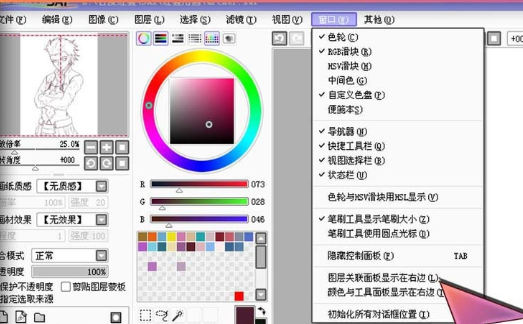
2、然后界面就会变得左右对称,画画的时候会舒心一点(当然你也可以让颜色与工具面板显示在右边)。
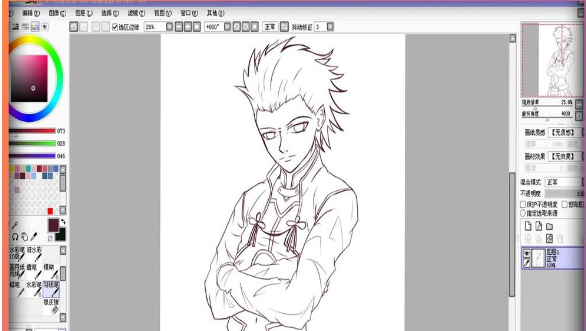
3、接下来就进入我们的主题,图层的应用。我们新建文件后得到的画布其实就是一个图层,他在图层面板中显示并被系统命名为图层1(可以双击图层重新命名),在图层的缩略图上我们可以大致看到这个图层拥有的内容。
4、而我们点击图层面板上的新建图层可以得到图层2、图层3、图层3……

5、在图层2上画画不会让图层1上的画消失,但会遮盖住图层1与图层2重复的部分。
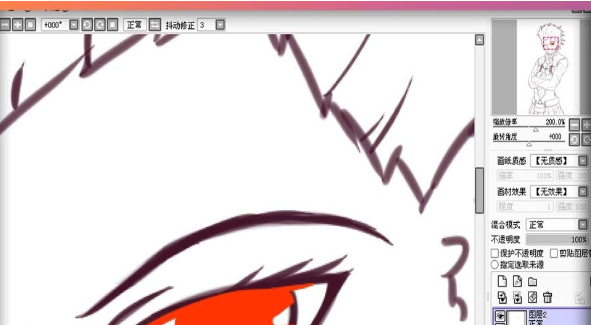
6、而我们的也可以把图层2拖动到图层1下面,这样就变成图层1的线稿遮盖住图层2 的内容了。
7、简言之,上面图层的内容会覆盖(并不是清除哦)下面图层的内容,但下面没有被遮盖的部分依然会显示。
8、如果一幅画绘制有线稿,则需要把线稿图层拖动到所有图层的最上面,这样在下面的图层上色不会让线稿有任何损坏。
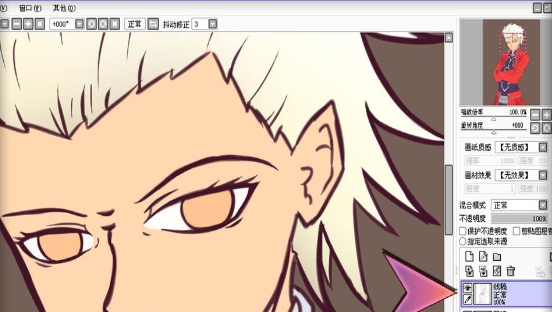
9、分图层绘画的好处是方便修改,比如觉得某个部分的颜色画得不是很好,可以点击这个图层在这个图层上重新画上另一种颜色。
10、虽然我这幅画有很多图层,但保存为JPGE或者其他图片格式后所有的图层都会合并成为一张图片,只有保存为SAI格式才会储存所有的图层构造,一幅画没画完保存为SAI格式后,下一次打开依然会有许许多多图层存在,可以接着画。
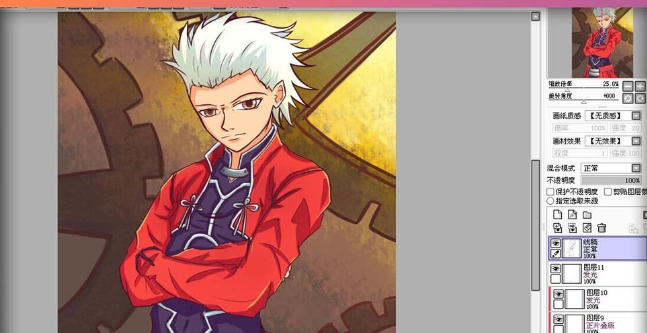
以上就是在sai中进行使用图层功能的详细步骤,你们都学会了吗?
关于《在sai中进行使用图层功能的详细步骤》相关问题的解答素妍小编就为大家介绍到这里了。如需了解其他软件使用问题,请持续关注国旅手游网软件教程栏目。

![苹果手机截长图怎么搞[苹果手机截长图有几种方法]](http://img.citshb.com/uploads/article/20230514/6460f1f17df39.jpg)
![华为荣耀10青春版通话录音在哪里[荣耀10青春版录音功能在哪里]](http://img.citshb.com/uploads/article/20230514/6460eef5c9dbe.jpg)
![红米note7导航栏怎么设置[红米note7pro导航键设置]](http://img.citshb.com/uploads/article/20230514/6460dcef39787.jpg)
![iphone设置短信保留时间[苹果手机短信保留怎么设置]](http://img.citshb.com/uploads/article/20230514/6460d418b08c3.jpg)
![荣耀10青春版锁屏时间怎么设置[荣耀10青春版亮屏时间怎么调节]](http://img.citshb.com/uploads/article/20230514/6460ef37f2c04.jpg)
![soul修改性别的操作过程介绍怎么写[soul修改性别的操作过程介绍]](http://img.citshb.com/uploads/article/20230514/6460ecb3c8432.jpg)
![西瓜中将保存到手机的具体操作方法是[西瓜中将保存到手机的具体操作方法是什么]](http://img.citshb.com/uploads/article/20230514/6460e3a356b07.jpg)
![联想如何拍照[联想照相机怎么用]](http://img.citshb.com/uploads/article/20230514/6460e25519836.jpg)
![简书中开通付费权限的具体操作方法有哪些[简书付费阅读如何开通]](http://img.citshb.com/uploads/article/20230514/6460e2502d51c.jpg)




